妙享中心升级,小米电脑管家官网版本,非小米笔记本安装教程
十月底,小米新品发布会发布了新的年度旗舰,小米14和14?Pro,同时发布了最新的自研系统——小米澎湃OS(Xiaomi HyperOS),小米旗下“人车家全生态操作系统”

新系统强调“人-车-家”万物互联,而在笔记本端,早前的MIUI+,也就是后来的小米妙享中心,也正式归入小米电脑管家了
之前的小米妙享中心每个版本我在公众号里都有跟进,致力于在第三方电脑上进行安装,那么这次也不例外,直接上干货
小米电脑管家
首先呢,要确认一下你的电脑是否已安装旧版本的小米妙享:
如果之前通过?Total?Uninstall?或解压安装文件覆盖旧版本安装,请先卸载旧版本小米妙享、重启系统、检查是否存在
C:\Program?Files\MI\AIoT?
如果存在请先删除,然后再进行下面安装小米妙享的步骤,否则可能会导致安装失败、安装卡进度、屏幕镜像失败、画面流转失败、电脑蓝屏等问题
下载小米电脑管家
搜索:小米跨终端智联官网:Xiaomi HyperConnect 跨端智联
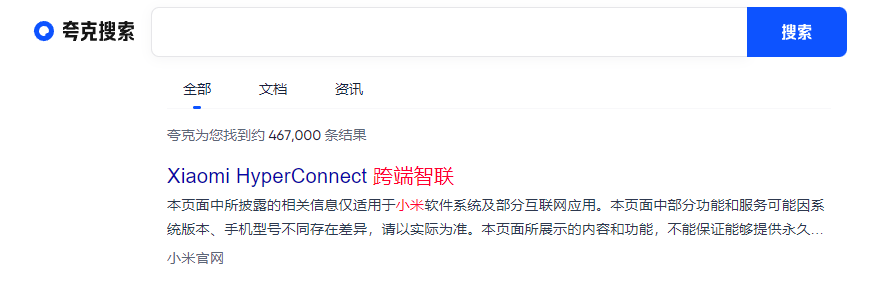
拉到最下面,可以下载最新版的小米电脑管家
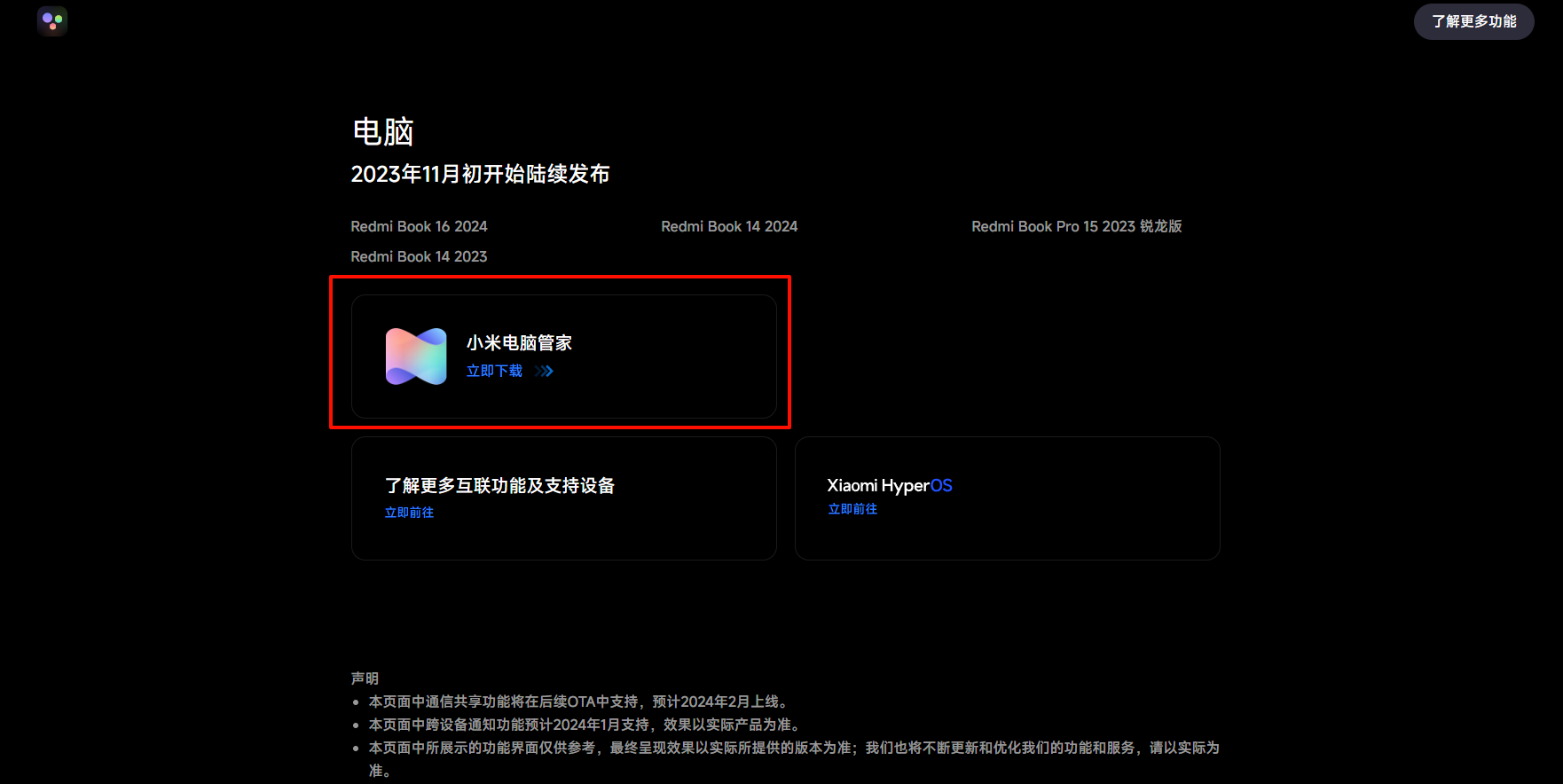
下载机型补丁
https://sagima.lanzouy.com/i6BlS1koczve
安装
安装的思路很简单,将这两个文件放在同一个文件夹里,然后双击exe文件
然后无需其他操作,直接双击安装程序,勾选【阅读并接受xxxx】进行安装就好了
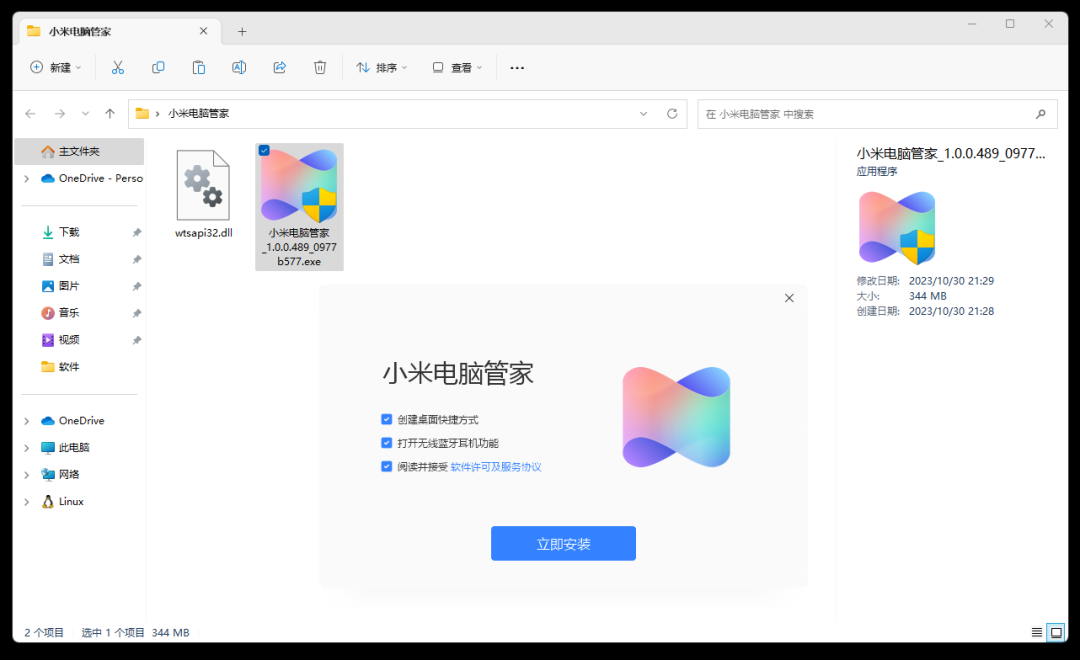
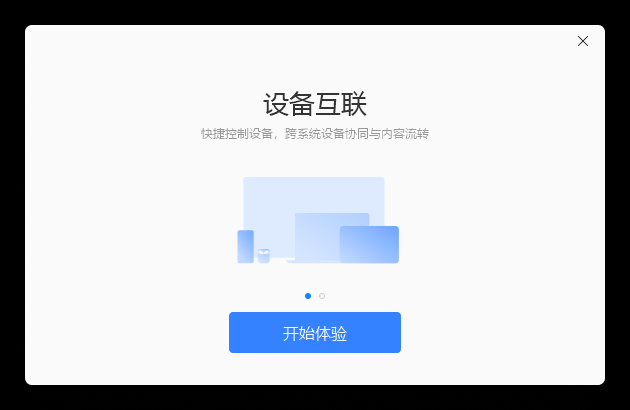
安装完成后,为了解锁投屏功能,需要将补丁文件【wtsapi32.dll】放到下面的文件夹内,重新运行小米妙享后即生效
C:\Program Files\MI\XiaomiPCManager\1.0.0.489然后为了能使手机顺利投屏,还需要去显卡控制面板进行一些操作,将程序改为使用电脑集显(下面的截图是之前小米妙享中心时候的截图,本次安装寻找小米电脑管家即可)
打开显卡设置界面(我的是NVIDIA显卡,我手边没有AMD的,可以参考这边试试),点击管理3D设置,再点击右边的程序设置
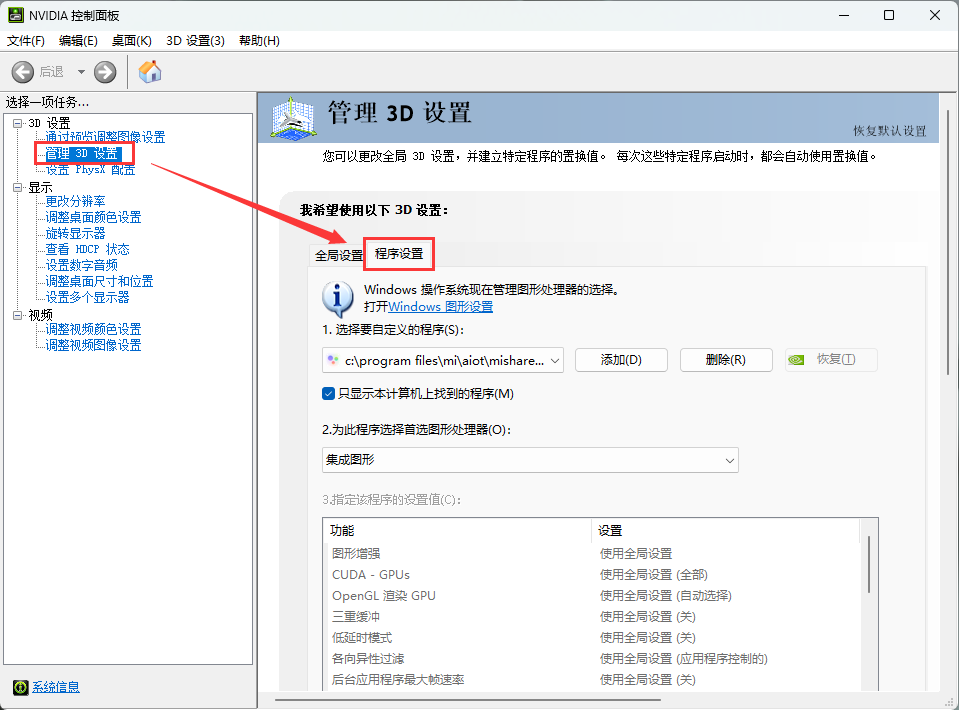
点击【添加】按钮,选择小米电脑管家,然后在下面的【2,为此程序选择首选图形处理器】中,选为【集成图形】,然后点击下面的【应用】来保存设置
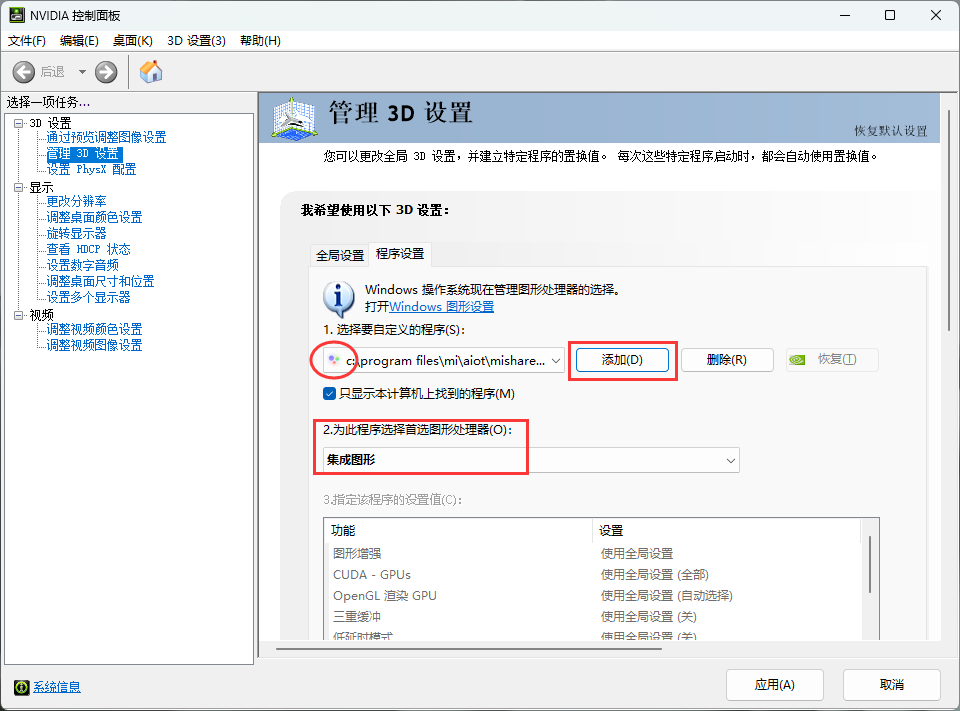
这个时候软件设置算是结束了,打开软件,登录你的小米账号之后应该就能顺利连接手机、平板以及耳机等设备了
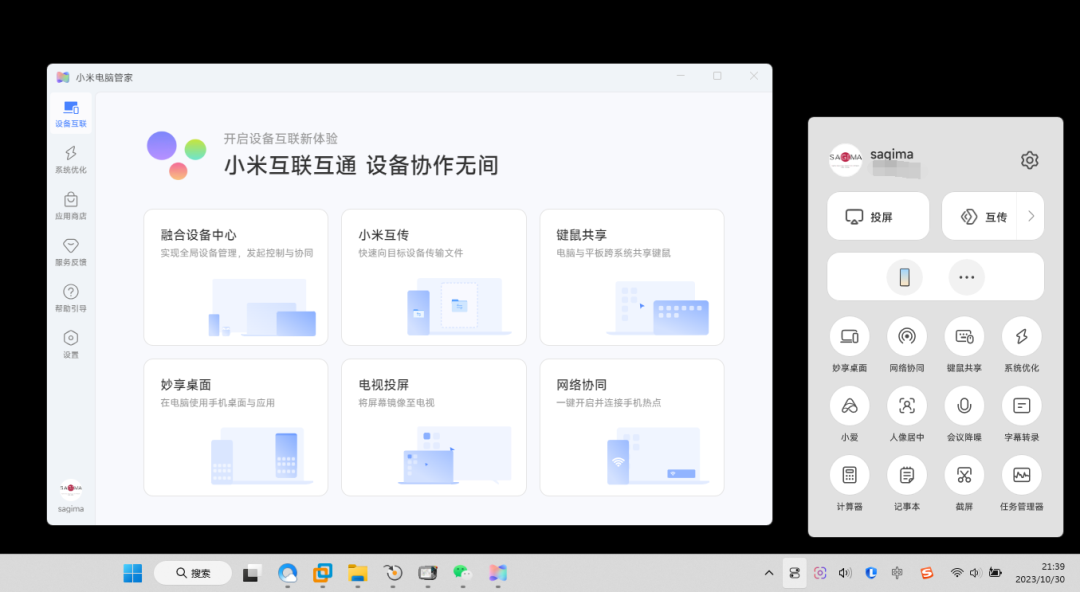
需要注意的是,当前肯定大部分设备都还没有更新最新的澎湃OS系统,亲测除了投屏功能之外,其他的功能都能够正常使用,在我的电脑上测试的时候,如果手机和电脑没链接同一个WiFi,投屏一直不成功,链接相同WiFi后就好了
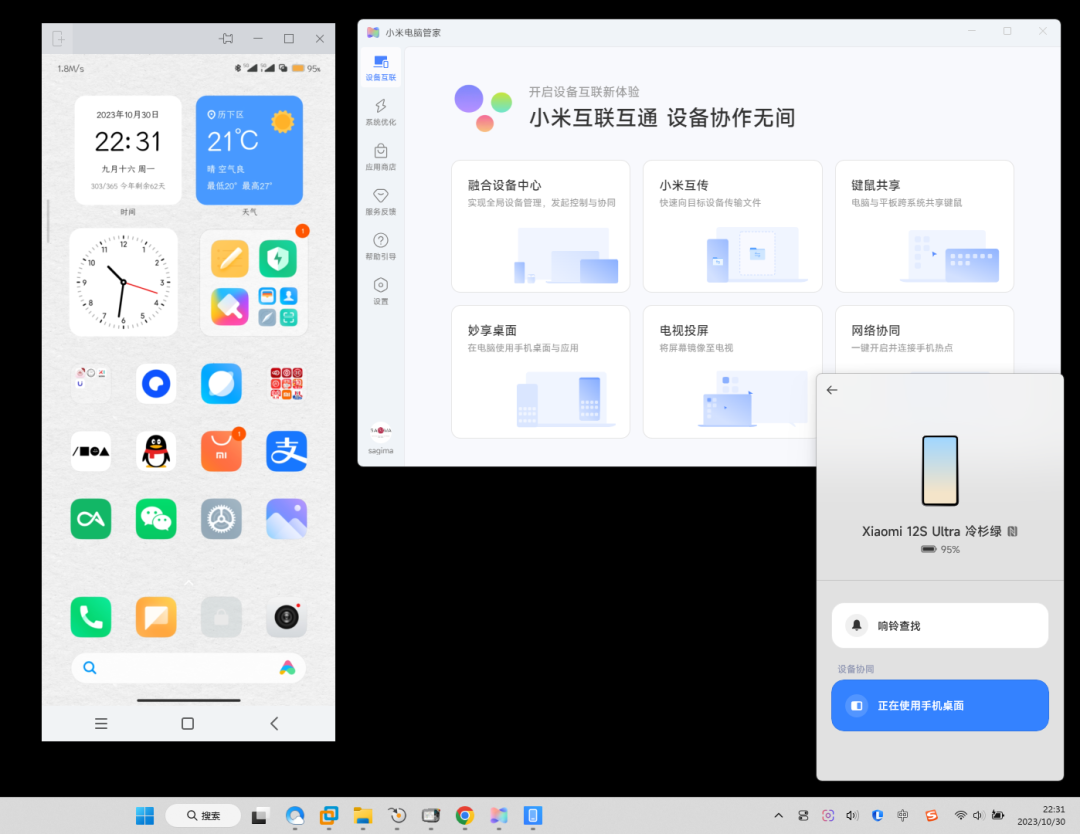
注意:
??没有核显的电脑不建议使用小米妙享
??不支持?WIFI?6?不建议使用小米妙享
??无?WLAN?和蓝牙不建议使用小米妙享
??不是?Intel?的无线网卡不建议使用小米妙享??
??如果遇到问题,很有可能是软件不支持你的电脑硬件,或者软件本身的问题,而非补丁的问题
补丁原理
伪装主板厂商解锁流转;
伪装主板型号通过设备检查;
伪装?Windows?11?通过新版本之前的系统版本检查。
本文来自互联网用户投稿,该文观点仅代表作者本人,不代表本站立场。本站仅提供信息存储空间服务,不拥有所有权,不承担相关法律责任。 如若内容造成侵权/违法违规/事实不符,请联系我的编程经验分享网邮箱:chenni525@qq.com进行投诉反馈,一经查实,立即删除!